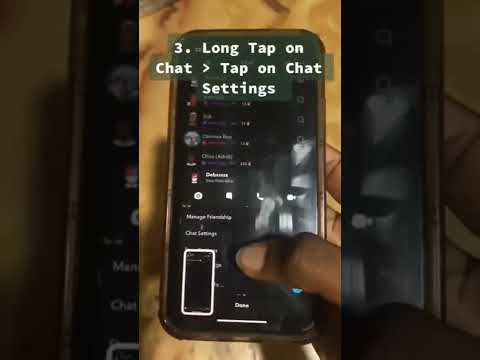Instagram heeft onlangs een nieuwe functie gelanceerd genaamd Gidsen, waarmee gebruikers aanbevelingen, tips en andere inhoud kunnen delen op een speciaal tabblad op hun gebruikersprofielen. Dit wikiHow-artikel leert je hoe je een gids op Instagram verwijdert.
Stappen

Stap 1. Start de Instagram-app
Navigeer door je app-lade en zoek de Instagram-app en tik erop. Log in op je account, als je dat nog niet hebt gedaan. Zorg er ook voor dat je Instagram-app up-to-date is.
Je kunt een Instagram-gids niet verwijderen met een pc. Je moet dus de officiële Instagram-app op je mobiele apparaat downloaden

Stap 2. Ga naar je profieltabblad
Tik op je profielpictogram in de rechterbenedenhoek van de app. Zoek het pictogram "Gidsen".

Stap 3. Tik op het pictogram Gidsen
Vindt u de Gidsen ? pictogram in het feed-tabblad samen met de pictogrammen "Berichten", Tagged "Berichten".

Stap 4. Tik op een gids op het tabblad
Selecteer de gids die u uit uw profiel wilt verwijderen.

Stap 5. Tik op het ⋮-pictogram
U vindt dit pictogram in de rechterbovenhoek van de app, naast het pictogram voor directe berichten. Er verschijnt een menupaneel.

Stap 6. Selecteer de optie Gids verwijderen in de lijst
Het bevestigingsvenster verschijnt op uw scherm.
Als je alleen een fout wilt herstellen of de berichten wilt herschikken, kies je de "Bewerking" optie. U hoeft de Gids dus niet onnodig te verwijderen.

Stap 7. Bevestig uw actie om de gids te verwijderen
Tik op de Verwijderen optie uit het pop-upvenster. Onthoud dat je een verwijderde gids op Instagram niet kunt herstellen. Dat is het!